Buoni regalo Wix: aggiungere e configurare i buoni regalo
7 min
In questo articolo:
- Passaggio 1 | Aggiungi buoni regalo Wix
- Passaggio 2 | Personalizza le impostazioni del buono regalo
- Passaggio 3 | Personalizza l'email inviata ai destinatari del buono regalo
- Passaggio 4 | Personalizza la pagina dei buoni regalo del tuo sito
- Passaggio 5 | Pubblica il tuo sito
- FAQ
Importante:
I buoni regalo sono attualmente disponibili per Wix Stores, Wix Bookings, Ordini ristorante Wix (Nuova) e Wix Events.
Aumenta le vendite e fai crescere il tuo brand vendendo buoni regalo digitali. Sono un ottimo modo per ottenere nuovi clienti e fidelizzare i clienti esistenti. Se vendi prodotti per l'eCommerce, puoi aggiungere buoni regalo come opzione di acquisto aggiuntiva.
Inizia configurando i tuoi buoni regalo Wix nel Pannello di controllo: aggiungi il nome, gli importi, la politica di scadenza e personalizza l'email del destinatario. Quindi, vai al tuo Editor per progettare la pagina del buono regalo in modo che corrisponda allo stile del tuo sito. Quando è tutto pronto, pubblica il tuo sito per consentire ai clienti di iniziare ad acquistare buoni regalo.

Prima di iniziare:
- Assicurati di impostare la valuta del tuo sito prima di vendere i buoni regalo. Cambiare la valuta impedirà ai destinatari con buoni acquistati nella vecchia valuta di riscattarli
- L'uso di buoni regalo è soggetto alle leggi locali. Accertati di seguire le normative locali
Passaggio 1 | Aggiungi buoni regalo Wix
Per iniziare, aggiungi l'app Wix Gift Cards (Buoni regalo Wix) al tuo sito dal Wix App Market. Alcune app di Wix (es Wix Stores, Wix Bookings) aggiungono automaticamente la scheda Buoni regalo al Pannello di controllo sotto la scheda Catalogo: in questo caso, devi solo attivare l'app.
Clicca su un'opzione qui sotto per saperne di più.
Aggiungi l'app dall'App Market
Attiva l'app
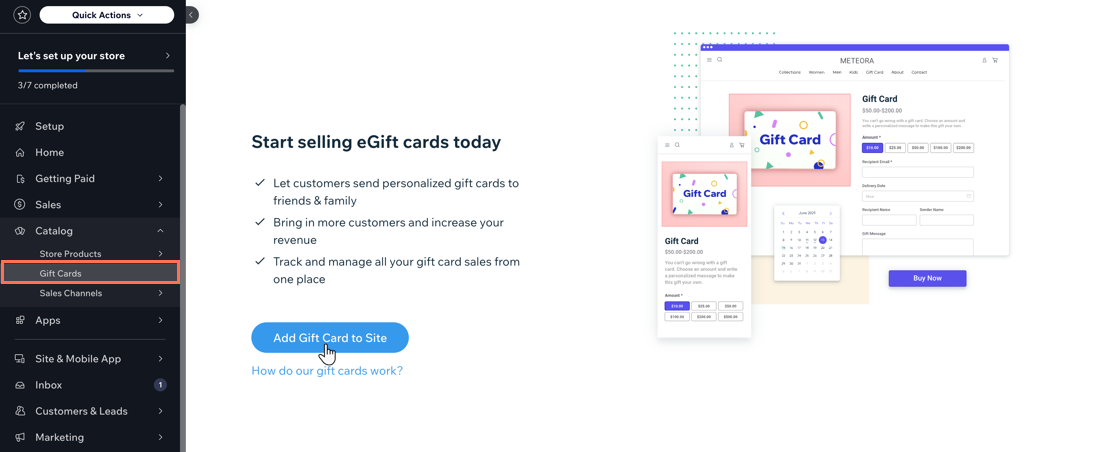
Passaggio 2 | Personalizza le impostazioni del buono regalo
Il tuo buono regalo viene già configurata con un nome predefinito, una descrizione, gli importi, la scadenza predefinita e la seguente immagine predefinita:

Puoi personalizzare queste impostazioni nel tuo Pannello di controllo.
Per personalizzare le impostazioni del buono regalo:
- Vai a Buoni regalo nel Pannello di controllo del tuo sito
- Clicca su Modifica buono regalo
- Modifica il nome e la descrizione del buono regalo
- Cambia l'immagine:
- Passa il mouse sull'immagine e clicca sull'icona Altre azioni
 nell'angolo in alto a destra
nell'angolo in alto a destra - Seleziona Cambia immagine
- Carica l'immagine di un buono regalo e clicca su Aggiungi alla pagina
Suggerimento: puoi utilizzare Wix Logo Maker per progettare l'immagine del buono regalo
- Passa il mouse sull'immagine e clicca sull'icona Altre azioni
- Scegli come vuoi che i clienti acquistino i buoni regalo:
- Offri ai clienti degli importi fissi tra cui scegliere: modifica gli importi predefiniti dei buoni regalo che i clienti possono acquistare
- Digita l'importo che vuoi aggiungere
Suggerimento: digita una virgola dopo ogni voce - Clicca sulla x accanto a qualsiasi importo che vuoi rimuovere
- Digita l'importo che vuoi aggiungere
- Consenti ai clienti di inserire un importo personalizzato: dai ai clienti la possibilità di scegliere l'importo desiderato
- (Facoltativo) Inserisci un importo minimo e massimo
- Vendi buoni regalo a prezzi scontati
- Offri ai clienti degli importi fissi tra cui scegliere: modifica gli importi predefiniti dei buoni regalo che i clienti possono acquistare
- Imposta una politica di scadenza:
- Nessuna scadenza: il buono regalo non ha una data di scadenza
- (x) mesi dalla data di acquisto: inserisci il numero di mesi durante i quali il buono regalo può essere utilizzato prima che scada
Importante: la legislatura di alcuni Paesi non consente di applicare date di scadenza ai buoni regalo. Assicurati di controllare le normative locali
- Clicca su Salva
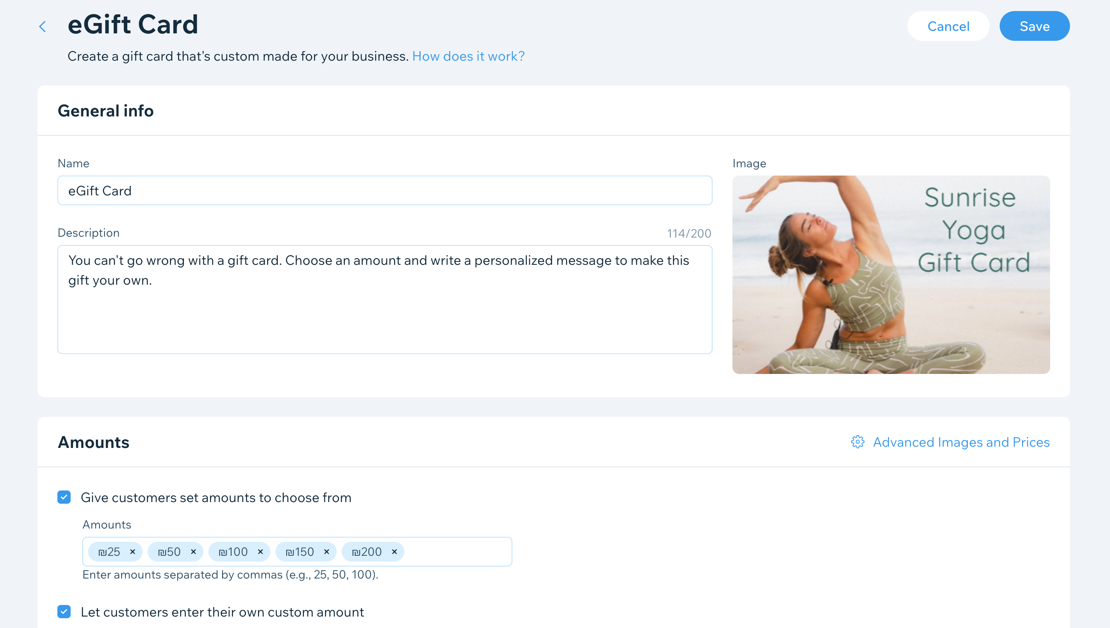
Passaggio 3 | Personalizza l'email inviata ai destinatari del buono regalo
Quando un cliente acquista e invia un buono regalo, il destinatario riceve una notifica via email. Questa email include informazioni importanti come il codice univoco del buono regalo, l'importo e la data di scadenza.
Puoi personalizzare l'aspetto di questa email per allinearla al tuo brand e al design del tuo sito. Scopri come personalizzare il template dell'email.
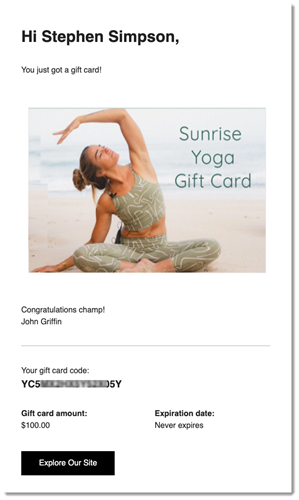
Passaggio 4 | Personalizza la pagina dei buoni regalo del tuo sito
Ora vai al tuo Editor per configurare la pagina dei buoni regalo. Questa è la pagina dove i clienti possono acquistare i buoni regalo.
Puoi personalizzare il design della pagina, come carattere e colori, e anche scegliere quali funzioni abilitare per i clienti, come l'aggiunta di una data di consegna o un'opzione di acquisto diretto. Scopri come personalizzare la pagina del buono regalo.
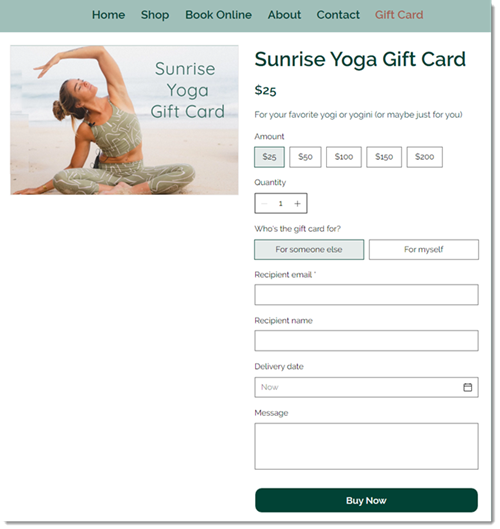
Passaggio 5 | Pubblica il tuo sito
Quando è tutto pronto per iniziare a vendere buoni regalo, pubblica il tuo sito in modo che i clienti possano accedere alla pagina dei buoni regalo.
Importante:
L'opzione per inserire il codice del buono regalo al momento del checkout è abilitata automaticamente. Se in futuro decidi di interrompere la vendita di buoni regalo, non disabilitare l'interruttore Buoni regalo nelle tue Impostazioni di checkout. Questa azione impedisce ai possessori di buoni regalo di riscattarli e potrebbe essere illegale in alcuni Paesi.
FAQ
Clicca su una delle seguenti domande per scoprire di più sui buoni regalo Wix.
In che modo i clienti acquistano i miei buoni regalo?
Come fanno i destinatari a riscattare i buoni regalo al momento del pagamento?
I clienti possono utilizzare i buoni regalo per acquistare abbonamenti (es. piani a pagamento)?
Il buono regalo Wix può essere riscattato in un negozio fisico?
Posso creare manualmente un buono regalo senza richiedere a un cliente di acquistarlo?
Cosa succede se il totale dell'ordine è superiore al valore rimanente del buono regalo?
Cosa succede se il totale dell'ordine è inferiore al valore del buono regalo?
I titolari di buoni regalo possono controllare il loro saldo?
Come posso visualizzare le vendite dei buoni regalo?
Come faccio a interrompere la vendita di nuovi buoni regalo?
Come vengono calcolate le vendite dei buoni regalo su Statistiche e Report?



